削除 JSMiner-C (リムーバルインストラクション) - 2018年更新
JSMiner-C削除方法
JSMiner-Cとは?
JS:Miner-c はサイバースペースで待ち伏せている新しい Monero 仮想通貨マイナー
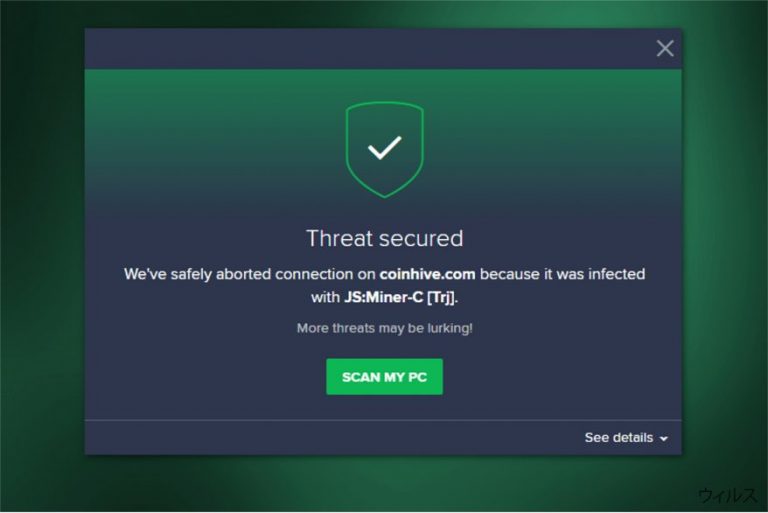
JS:Miner-c は、危険なトロイの木馬を識別するためにアンチウィルスプログラムが使用する用語です。この悪意のあるプログラムの目的は PC ユーザーをニセモノの Monero 仮想通貨マイニングスクリプトサイトにリダイレクトさせ、その開発者から違法な収益を生み出すことにあります。専門家はこのウィルスを Minergate ウィルス と似ていると分類していますが、それはどちらも PC システムを破壊するだけでなく他のサイバー脅威と一緒に侵入することができるためです。
| 名前 | JS:Miner-C |
|---|---|
| 別名 | JSMiner-C、JS:Miner-C [Trj]、JS/Miner.C |
| タイプ | トロイの木馬 |
| 主な活動 | Monero や類似の仮想通貨のマイニング |
| 症状 | システムのスローダウン、クラッシュ |
| 配布 | P2P サイトの合法的なソフトウェアに偽装、またはサードパーティのプログラムにバンドルして拡散 |
| 除去 | JS:Miner-c や類似の仮想通貨マイナーは FortectIntego で除去できます |
JS:Miner-c とは何かと不思議に思われた方もいらっしゃるでしょうが、これは単にアンチウィルスシステムがユーザーに警告を発するために使用したウィルスの名前にすぎません。現時点では、Avast からこのような名前でアラートを受け取れます。この名前は仮想暗号通貨のマイニングを行うマルウェアを指し、それらはユーザーを感染性のウェブサイトにリダイレクトさせるのですが、そこでは Coinhive という Monero JavaScript マイナーの合法的なスクリプトが悪用されているのです。Coinhive の利用規約によると、このサイトの作成者は「必ず」ユーザーにマイニングについて警告を発しなければならないとのことです。しかし、ハッカーたちがそんなことをするとはとても思えません。
JS:Miner-c は決して信頼性の高いサイトに誘導することはありませんので覚えておいてください。事実、あなたの PC のパワーを使って仮想通貨を掘るだけでなく、以下のような潜在的に迷惑なプログラム (PUP) をシステムに感染させることもできるのです:
- ブラウザハイジャッカー
- アドウェアタイプのアプリ
- トロイの木馬
怪しいウェブサイトにたどり着くと、そのページが開いている間に大量の CPU のパワーが消費されるのです。そのようなサイトで PC のパワーを浪費されない一時的な方法は、直ちにそのページを閉じることです。しかし、この方法ではそのようなウェブサイトにリダイレクトさせる主原因である JS:Miner-c をシステムから取り除くことはできません。
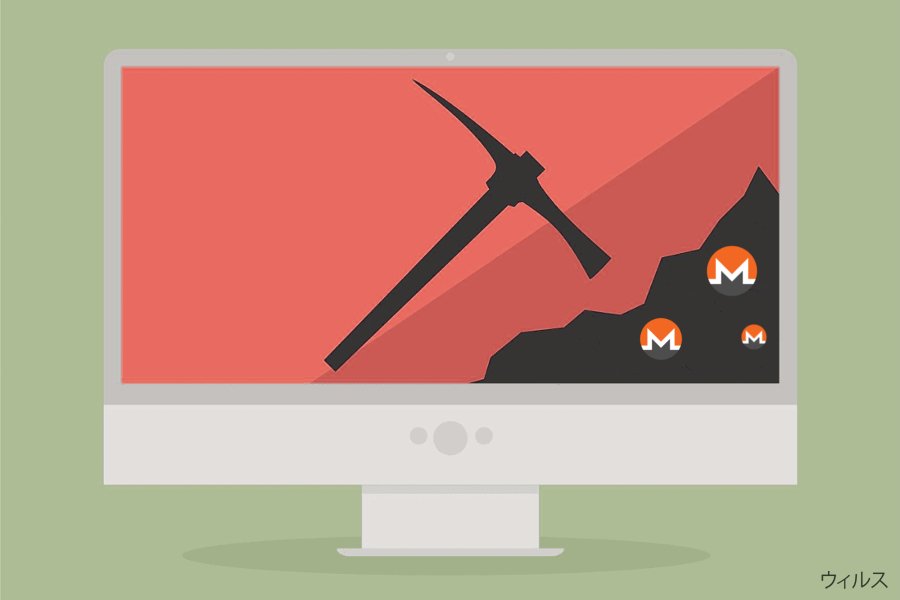
Avast による JS:Miner-c の検出を無視すると、おそらく数々の PC 関連の問題に直面することになるでしょう。CPU の使用率が高くなり、長時間高温にさらされることになります。同様に、しばらくすると PC のパフォーマンスがかなり落ちたことにまず気がつくことになるでしょう。
さらに、仮想通貨マイニングは一般に最大 CPU 使用率が 100% になるため 、他の仮想システムプロセスを処理するリソースが一切残されなくなります。その結果、あなたのプログラムがクラッシュしたり、読み込むのにものすごい時間がかかるようになるでしょう。その上、他にも以下のような問題が現れてくると思われます:
- ずっとフリーズし続ける
- スローダウン
- システムが応答しない
上述のようなあらゆる理由から、弊社では Mac や Windows オペレーティングシステムから JS:Miner-c を除去されることを強くお薦めします。FortectIntego や Malwarebytes のような専用のセキュリティソフトを使うとよいでしょう。しかし、他のプログラムをダウンロードしたくないという方には、以下の手動による除去ガイドもご利用いただけます。

さらに、ぜひとも警告しておきたいことは、JS:Miner-c の除去を成功させるためには、他にも悪意のあるコンポーネントをすべて取り除く必要があるということです。このマルウェアにはアドウェアのような機能があるため、ブラウザから怪しいエントリを全て除去することが大変重要です。除去方法に関するガイドも本記事末尾に載せてあります。
ソフトウェアバンドル: マルウェアが PC に入り込む主要な方法
様々な潜在的に迷惑なプログラム (PUP) に似て、Monero マイナー もバンドリング手法を利用して拡散しています。この配布メソッドは、ユーザーがフリープログラムのインストールの際に急ぐ傾向があるという事実を利用しています。同様に、犯罪者もサードパーティのソフトウェアに仮想通貨マイナーをバンドルさせて、一緒に提供しているわけです。
幸いなことに、仮想通貨マイニングマルウェアを含め、そのような潜在的に迷惑なプログラムのシステムへの侵入を防げる方法があります。「拡張」または「カスタム」モードを選択すれば、インストーラの中に他にもソフトウェアがあることを検出することができるのです。こうすればプロシージャの中のステップが飛ばされず、マルウェアは予め「XXX を今すぐ手に入れる」にチェックマークが付けられた状態で表示されます。
追加ソフトウェアのインストールを拒否したい場合は、このようなマークのチェックを外すことが最も重要です。しかし、Monero マイナーは他にも一見全く本物に見えるようなマルウェアの埋め込まれた広告によっても配布されます。同様に、ソフトウェアのインストールプロセスを監視するだけでなく、インターネットを閲覧する際にもよく注意する必要があります。
オンラインで遭遇するあらゆる種類の広告には近寄らないことをお薦めします。開発者の目的はそれらが一見本物のように見えるようにして、信じやすい人々を騙してクリックさせることにあることを覚えておきましょう。残念ながら、ほとんどの場合、詐欺師の罠にひっかかり、ニセの商品や高額な商品を提供され、または手動でマルウェアに感染することになるのです。
JS:Miner-c はアンチウィルスで除去可能
JS:Miner-c の除去が必要だとお考えの場合は、それが PC の健康のために唯一最善の方法であることを保証いたします。このマルウェアは PC のパフォーマンスを壊滅的にさせるだけでなく、システムに他の潜在的に危険なウィルスも侵入させることができます。ですから、できるだけ速やかに取り除きましょう。
そのためには、以下に示すアンチウィルスツールをどれか利用されることを強くお薦めします。わずか数クリックで様々な潜在的に迷惑なプログラムを取り除いくようにデザインされています。つまり、JS:Miner-c ウィルスを取り除くにはこれがもっとも手っ取り早い方法だということです。しかし、もちろんお好みのマルウェア除去ツールをお使いいただいても結構です。
PC の経験が豊富なユーザーのために、手動による JS:Miner-c の除去ガイドも末尾にご用意しました。ですが、LosVirus.es のチームでは、Moneroマイナーの除去を手動で行うにはかなりの時間と忍耐が必要になることに注意が必要であると言っています。
ウィルスによる破損は FortectIntego を利用して取り除くことができます。 潜在的に迷惑なプログラムおよびウィルスと、関連の全てのファイルおよびレジストリエントリの検出には SpyHunter 5Combo Cleaner および Malwarebytes をお勧めします。
手動 JSMiner-C削除方法
Uninstall from Windows
アドウェアプログラムには様々なコンポーネントがあり、それによりユーザーを有害なウェブサイトにリダイレクトさせています。J S:Miner-c を除去して CPU のパワーの悪用を止めさせるには、以下のガイドに従ってください。以下は Windows OS ユーザー向けです。
Windows 10/8 のマシンから JSMiner-C を除去するには、以下のステップに従ってください:
- Windows 検索ボックスにコントロールパネルと入力して Enter を押すか、検索結果をクリックします。
- プログラムの下のプログラムのアンインストールを選択します。

- リストから JSMiner-C に関連するエントリ (または最近インストールされた怪しいプログラムすべて) を探します。
- アプリケーションの上で右クリックし、アンインストールを選択します。
- ユーザーアカウント制御が表示されたら、はいをクリックします。
- アンインストールプロセスが完了したら OK をクリックします。

Windows 7/XP ユーザーの場合は、以下のガイドに従ってください:
- Windows スタート > 右ペインにあるコントロールパネル の順にクリックします (Windows XP ユーザーの場合は、プログラムの追加/削除をクリックします)。
- コントロールパネルで、プログラム > プログラムのアンインストールの順に選択します。

- 不要なアプリケーションの上で 1 回クリックして選択します。
- その上でアンインストール/変更をクリックします。
- 確認プロンプトではいを選択します。
- OK を 1 回クリックして除去プロセスを終了します。
削除するJSMiner-C からMac OS X system
-
OS Xを使用している場合は、画面左上のGoボタンをクリックしApplicationsを選択

-
Applicationsフォルダが表示されたらJSMiner-Cもしくは他の不審なプログラムを探し、それぞれ右クリックしMove to Trashを選択する。

MS Edge/Chromium Edge のリセット
MS Edge から不要な拡張機能を削除する:
- メニュー (ブラウザウィンドウの右上にある横に並んだ 3 つのドット) を選択して拡張機能を選びます。
- リストから 関連の拡張機能を選択して歯車アイコンをクリックします。
- 下にあるアンインストールをクリックします。

クッキーや他のブラウザデータを消去する:
- メニュ- (ブラウザウィンドウの右上にある横に並んだ 3 つのドット) をクリックしてプライバシーとセキュリティを選択します。
- 閲覧データのクリアで、クリアするデータの選択を選びます。
- すべてを選び (パスワードは外しますが、適切な場合はメディアライセンスも含めておくと良いでしょう)、クリアをクリックします。

新しいタブとホームページの設定を復元する:
- メニューアイコンをクリックして設定を選択します。
- 次に起動時セクションに移動します。
- 何か怪しいドメインがある場合は削除をクリックします。
上述の方法でうまくいかなかった場合の MS Edge のリセット方法:
- Ctrl + Shift + Esc を押してタスクマネージャーを開きます。
- ウィンドウの下にある詳細矢印をクリックします。
- 詳細タブを選択します。
- スクロールダウンして名前に Microsoft Edge が入っている各エントリに移動します。それぞれの上で右クリックしてタスクの終了を選択すれば MS Edge が停止します。

このソリューションでもうまくいかない場合は、さらに高度な方法で Edge をリセットすることになります。先に進む前にデータのバックアップを取る必要があることに留意してください。
- PC で次のフォルダを見つけてください: C:\\Users\\%username%\\AppData\\Local\\Packages\\Microsoft.MicrosoftEdge_8wekyb3d8bbwe.
- キーボードで Ctrl + A を押してすべてのフォルダを選択します。
- その上で右クリックし、削除を選択します。

- 次にスタートボタンの上で右クリックし、Windows PowerShell (管理者) を選択します。
- 新しいウィンドウが開いたら、次のコマンドをコピー&ペーストして Enter を押します:
Get-AppXPackage -AllUsers -Name Microsoft.MicrosoftEdge | Foreach {Add-AppxPackage -DisableDevelopmentMode -Register “$($_.InstallLocation)\\AppXManifest.xml” -Verbose

Chromium ベース Edge のガイド
MS Edge (Chromium) から拡張機能を削除する:
- Edge を開き、設定 > 拡張機能の順にクリックして選択します。
- 削除をクリックして不要な拡張機能を削除します。

キャッシュとサイトデータを消去する:
- メニューをクリックして設定に移動します。
- プライバシーとサービスを選択します。
- 閲覧データのクリアでクリアするデータの選択を選びます。
- 時間範囲ですべての期間を選びます。
- 今すぐクリアを選択します。

Chromium ベースの MS Edge をリセットする:
- メニューをクリックして設定を選びます。
- 左側で、設定のリセットを選びます。
- 設定を復元して既定値に戻しますを選択します。
- リセットを押して確定します。

Mozilla Firefox のリセット
危険な拡張機能を削除する:
- Mozilla Firefox ブラウザを開いて メニュー (ウィンドウの右上コーナーにある 3 本線) をクリックします。
- アドオン を選択します。
- ここで JSMiner-C に関連のあるプラグインを選択し、削除をクリックします。

ホームページをリセットする:
- 右上コーナーにある 3 本線をクリックしてメニューを開きます。
- オプションを選択します。
- ホームオプションで、Mozilla Firefox を起動するたびに新しく開きたいサイトを入力します。
Cookie とサイトデータを消去する:
- メニューをクリックしてオプションを選択します。
- プライバシーとセキュリティセクションに移動します。
- スクロールダウンして Cookie とサイトデータの位置に移動します。
- データを消去…をクリックします。
- クッキーとサイトデータと一緒にウェブコンテンツのキャッシュも選択して消去を押します。

Mozilla Firefox のリセット
上述のガイドに従っても JSMiner-C が削除されなかった場合は、Mozilla Firefox をリセットしてください:
- Mozilla Firefox ブラウザを開いてメニューをクリックします。
- ヘルプに移動し、トラブルシューティング情報を選択します。

- Firefox の性能改善セクションで、Firefox をリフレッシュ…をクリックします。
- ポップアップが開いたら、Firefox をリフレッシュを押して確定します – これで JSMiner-C の削除が完了します。

Google Chrome のリセット
Chrome 上で JS:Miner-c による Coinhive のスクリプトが埋め込まれたウェブサイトへのリダイレクトを止めるには、有害なブラウザ拡張機能を削除しなければなりません。
Google Chrome から有害な拡張機能を削除する:
- Google Chrome を開いてメニュー (右上コーナーにある縦に並んだ 3 つのドット) をクリックし、その他のツール > 拡張機能の順に選択します。
- 新しく開いたウィンドウにはインストール済みの拡張機能がすべて表示されます。削除をクリックして、JSMiner-C に関連のありそうな怪しいプラグインをすべてアンインストールしてください。

Chrome のキャッシュおよびウェブデータを削除する:
- メニューをクリックして設定を選択します。
- プライバシーとセキュリティで閲覧履歴データの削除を選択します。
- 閲覧履歴、Cookie と他のサイトデータ、キャッシュされた画像とファイルも選びます。
- データを削除をクリックします。

ホームページを変更する:
- メニューをクリックして設定を選択します。
- 起動時セクションに JSMiner-C などの怪しいサイトがないか調べます。
- 特定のページまたはページセットを開くをクリックし、3 点ボタンをクリックすると削除オプションがあります。
Google Chrome をリセットする:
上述の方法でうまくいかなかい場合は、Google Chrome をリセットして JSMiner-C 関連のコンポーネントをすべて駆除します:
- メニューをクリックして設定を選択します。
- 設定で、スクロールダウンして詳細設定をクリックします。
- スクロールダウンしてリセットとクリーンアップセクションに移動します。
- 設定を元の既定値に戻すをクリックします。
- 設定のリセットで確定すれば JSMiner-C の駆除は完了です。

Safari のリセット
Safari から迷惑な拡張機能を削除する:
- Safari > 環境設定… の順にクリックします。
- 新しいウィンドウで、拡張機能を選択します。
- JSMiner-C に関連する迷惑な拡張機能を選んでアンインストールを選択します。

Safari からクッキーや Web サイトのデータを消去する:
- Safari > 履歴を消去… をクリックします。
- 消去の対象のドロップダウンメニューですべての履歴を選択します。
- 履歴を消去で確定します。

上述の方法がうまくいかない場合の Safari のリセット方法:
- Safari > 環境設定…の順にクリックします。
- 詳細タブに移動します。
- メニューバーに“開発”メニューを表示にチェックを入れます。
- メニューバーで開発をクリックし、キャッシュを空にするを選択します。

After uninstalling this potentially unwanted program (PUP) and fixing each of your web browsers, we recommend you to scan your PC system with a reputable anti-spyware. This will help you to get rid of JSMiner-C registry traces and will also identify related parasites or possible malware infections on your computer. For that you can use our top-rated malware remover: FortectIntego, SpyHunter 5Combo Cleaner or Malwarebytes.
あなたにおすすめ
政府のスパイ行為を許してはいけません
政府は利用者のデータの追跡あるいは市民へのスパイ行為に関しては多くの問題を抱えています。そこで、このことを考慮に入れて、怪しい情報収集の行いについて学びましょう。インターネット上では完全匿名にすることにより、迷惑な政府系の追跡行為を避けましょう。
オンラインにアクセスするために違うロケーションを選択し、特定のコンテンツ制限もなく、オンラインに接続して欲しいものにアクセスする時、別の場所を選択することができます。 Private Internet Access VPN を使用すると、ハッキングされるリスクがなく、簡単にインターネット接続をお楽しみいただけます。
政府の他の迷惑な当事者によりアクセス可能な情報をコントロールし、スパイ行為を受けずにオンラインサーフィンをお楽しみください。不法行為に関与しておらず、また自分のサービス、プラットフォームのセレクションを信頼していたとしても、自分自身の安全性を常に疑い、 VPN サービスを使用して予防的措置を講じておきましょう。
マルウェアの攻撃に遭った場合に備えて、バックアップファイルを作りましょう
コンピュータを使用していると、サイバー感染や自分のうっかりミスによりいろいろなものを失くして困ることがあります。マルウェアによって生じるソフトウェアの問題や暗号化による直接的なデータの損失から端末の問題や恒久的なダメージに繋がる恐れがあります。そんな時に適切な 最新のバックアップ があれば、そのような場面に遭遇しても簡単に元通りに回復して仕事に戻れます。
端末に何か変更を加えたらバックアップを取っておけば、マルウェアが何かを変更したり端末の問題が原因でデータの破壊やパフォーマンスの低下が発生した時点に戻すことができるため、バックアップの作成は不可欠です。元に戻せる機能を利用して、日常の、あるいは毎週ごとの習慣としてバックアップを取るようにしましょう。
なにか重要なドキュメントやプロジェクトの前のバージョンを取ってあれば、ストレスや障害も防げます。マルウェアが突如として現れた場合に大変便利です。システム復元には Data Recovery Pro をぜひご利用ください。


